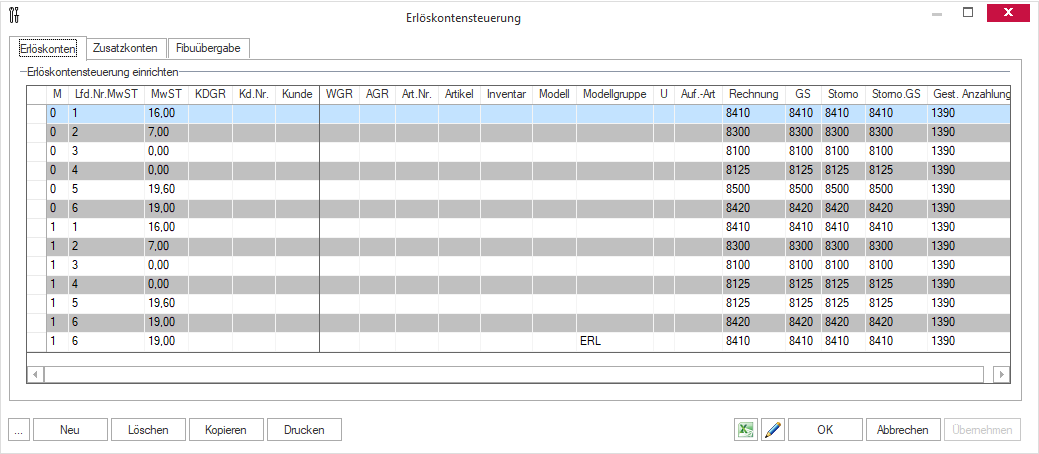
Das Dialogfenster Erlöskontensteuerung ist über das Applikationsmenü![]() unter Verwaltung -Finanzen & Zahlungsverkehr-Erlöskontensteuerung oder direkt auf dem Ribbon Installation unter Mandanten - Fibu - Aufwandskontensteuerungzu erreichen. Hier können Sie Ihre Erlöskontensteuerung einrichten.
unter Verwaltung -Finanzen & Zahlungsverkehr-Erlöskontensteuerung oder direkt auf dem Ribbon Installation unter Mandanten - Fibu - Aufwandskontensteuerungzu erreichen. Hier können Sie Ihre Erlöskontensteuerung einrichten.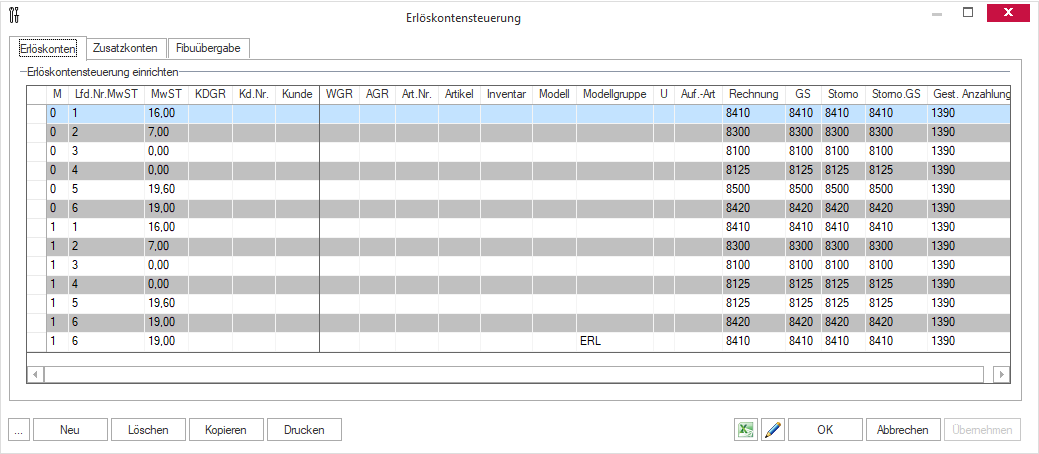
Das Dialogfenster Erlöskontensteuerung enthält folgende Registerkarten:
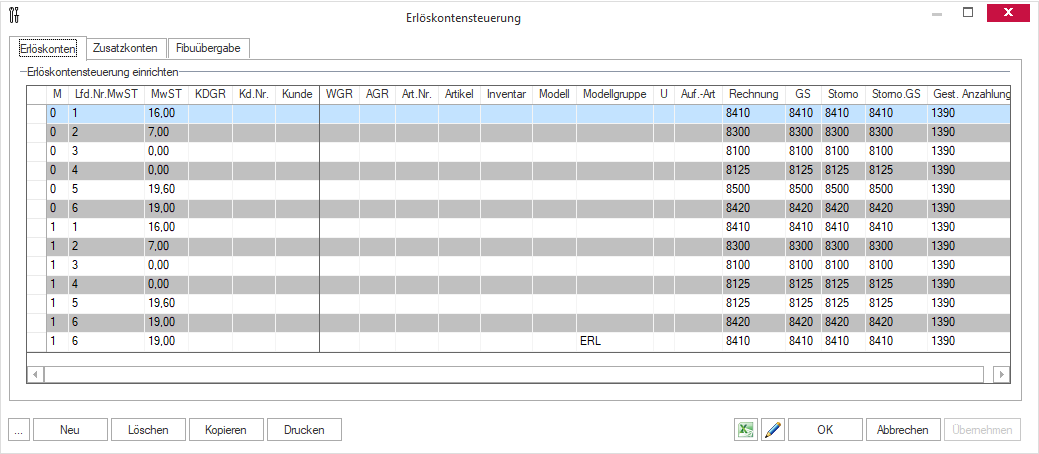
Das Tabellenfenster Erlöskontensteuerung einrichten enthält folgende Spalten:
In dieser Spalte wird die Ziffer für den aktuellen Mandanten, der an die Datenbank angemeldet ist, ausgewiesen.
In dieser Spalte wird die laufende Nummer des aktuellen Mehrwertsteuerschlüssels ausgewiesen.
In dieser Spalte wird der gewünschte Mehrwertsteuerschlüssel für den aktuellen Mandanten ausgewählt.
In dieser Spalte kann eine Kundengruppe hinterlegt werden.
In dieser Spalte kann eine Kundenummer für den aktuellen Mandanten hinterlegt werden.
In dieser Spalte kann ein Kundenname hinterlegt werden.
In dieser Spalte kann eine Warengruppe hinterlegt werden.
In dieser Spalte kann eine Artikelgruppe für den aktuellen Mandanten hinterlegt werden.
In dieser Spalte kann eine Artikelnummer hinterlegt werden.
In dieser Spalte kann eine Artikelbezeichnung hinterlegt werden.
In dieser Spalte kann ein Inventarsatz, welchen Sie in den ASM-Basisdaten angelegt haben, hinterlegt werden.
Hinweis:
Diese Einschränkung wird bei der Übergabe aus der Finanzbuchhaltung nur berücksichtigt, wenn die Rechnung über ein ASM-Modul erstellt wird.
In dieser Spalte kann ein Modell, welches Sie in den ASM-Basisdaten angelegt haben, hinterlegt werden.
Hinweis:
Diese Einschränkung wird bei der Übergabe aus der Finanzbuchhaltung nur berücksichtigt, wenn die Rechnung über ein ASM-Modul erstellt wird.
In dieser Spalte kann eine Modellgruppe, welche Sie in den ASM-Basisdaten angelegt haben, hinterlegt werden.
Hinweis:
Diese Einschränkung wird bei der Übergabe aus der Finanzbuchhaltung nur berücksichtigt, wenn die Rechnung über ein ASM-Modul erstellt wird.
In dieser Spalte wird Ihnen der Ursprung bestimmter Module, die für die Erlöskontensteuerung notwendig sind, angezeigt. Es wird eine Ziffer zwischen 1-6 angezeigt.
In dieser Spalte kann eine Auftragsart hinterlegt werden.
In dieser Spalte wird das Konto für Ausgangsrechnungen hinterlegt.
In dieser Spalte wird das Konto für Stornogutschriften hinterlegt.
In dieser Spalte wird das Konto für Stornos hinterlegt.
In dieser Spalte wird das Konto für Stornogutschriften hinterlegt.
In dieser Spalte wird das Konto für Abschlagszahlungen hinterlegt.
Achtung
Dieses Konto ist ein Bilanzkonto, darf aber kein Kostenkonto sein. Beachten Sie bitte, dass Sie bei der Anlage in der Finanzbuchhaltung die Checkbox Kostenkonto deaktivieren.
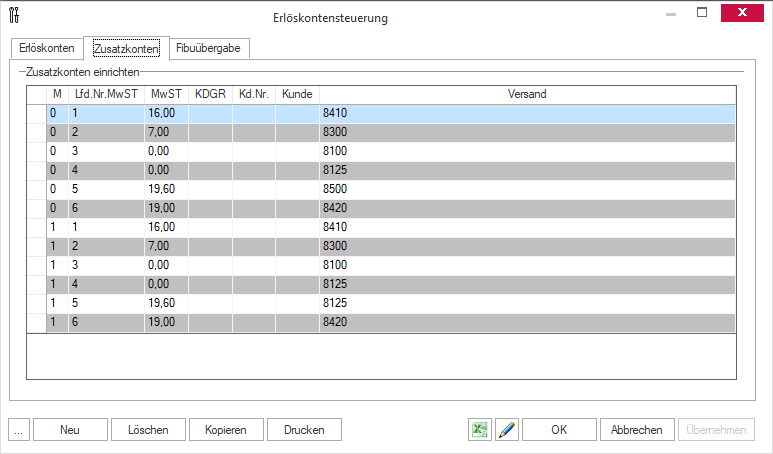
Das Tabellenfenster Zusatzkonten einrichten enthält folgende Spalten:
In dieser Spalte wird die fortlaufende Nummer des Mandanten ausgewiesen.
In dieser Spalte wird nach Zuordnung der Mehrwertsteuer die laufende Nummer für die Mehrwertsteuer ausgewiesen.
In dieser Spalte wird die Mehrwertsteuer für die Versandkosten angezeigt.
In dieser Spalte wird die Kundengruppe für den entsprechenden Mandanten angezeigt.
In dieser Spalte wird Ihnen der Kundenname des aktuellen Mandanten angezeigt.
In dieser Spalte wird das Erlöskonto für die Zuordnung der Versandkosten ausgewiesen.
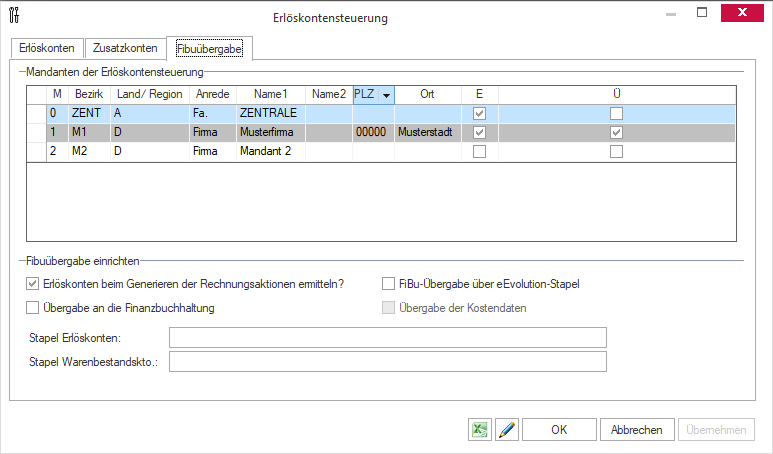
Im Tabellenfenster Mandanten der Erlöskontensteuerung sind folgende Spalten enthalten:
In dieser Spalte wird die Mandantennummer angezeigt.
In dieser Spalte wird Ihnen der Mandantenbezirk angezeigt.
In dieser Spalte wird das Land/ Region, in dem der aktuelle Mandant gemeldet ist, angezeigt.
In dieser Spalte wird die Anrede für den Mandanten ausgewiesen.
In dieser Spalte werden die Mandantennamen ausgewiesen.
In dieser Spalte wird die Postleitzahl für den aktuellen Mandanten ausgewiesen.
In dieser Spalte wird der Wohnort des Mandanten ausgewiesen.
In dieser Spalte ist ein Häkchen gesetzt, wenn die Erlöskontensteuerung beim Generieren der Rechnungsaktion ermittelt werden soll.
In dieser Spalte ist ein Häkchen gesetzt, wenn die Kostendaten der Erlöskonten an die Finanzbuchhaltung übergeben werden sollen.
Die Feldgruppe Fibuübergabe enthält folgende Optionen:
Dieses Kontrollkästchen ist aktiviert, wenn die Erlöskontensteuerung beim Generieren der Rechnungsaktion ermittelt wird.
Dieses Kontrollkästchen ist aktiviert, wenn die Kostendaten der Erlöskonten an die Finanzbuchhaltung übergeben werden.
Dieses Kontrollkästchen ist aktiviert, wenn alle Erlösbuchungen an einen internen Warenwirtschaftsstapel übergeben werden.
Dieses Kontrollkästchen ist aktiviert, wenn die Kostendaten der Erlöskonten an die Kostenerfassung der Finanzbuchhaltung übergeben werden.
In diesem Feld wird Ihnen der Name des Erlöskontenstapels angezeigt.
In diesem Feld wird der Name des Warenkontenstapels angezeigt.
Auf allen Reitern finden Sie die folgenden Funktionen:
Mit dem Button ![]() können Sie die aktuelle Tabelle in eine Office-Arbeitsmappe exportieren. Wurden vorher in der Tabelle einzelne Einträge markiert, so werden nur die markierten Einträge exportiert
können Sie die aktuelle Tabelle in eine Office-Arbeitsmappe exportieren. Wurden vorher in der Tabelle einzelne Einträge markiert, so werden nur die markierten Einträge exportiert
Sie können die Anzeige im Tabellenfenster auf den gewünschten
Mandanten einschränken. Klicken Sie hierzu auf das Symbol ![]() .
.
Das Dialogfenster Anzeige einschränken...
öffnet sich.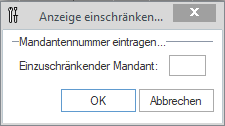
In dem Feld Einzuschränkender
Mandant können Sie die Nummer des gewünschten Mandanten
eingeben. Klicken Sie anschließend auf OK, um die Einschränkung zu übernehmen.
Mit einem Klick auf OK werden die Änderungen gespeichert und der Dialog geschlossen.
Mit einem Klick auf Übernehmen werden die Änderungen gespeichert ohne der Dialog zu verlassen.
Mit einem Klick auf Abbrechen werden die Änderungen verworfen und der Dialog geschlossen.